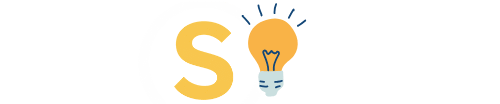Cuánto tiempo pasas cada día moviendo la mano del teclado al ratón y viceversa? Seguramente más del que imaginas. Es un pequeño gesto que, sumado a lo largo de horas de trabajo o estudio, se convierte en una pérdida de tiempo considerable. Pero, ¿y si te dijera que puedes darle superpoderes a tus dedos y controlar tu ordenador como un auténtico profesional?
Los atajos de teclado son combinaciones de teclas que ejecutan comandos rápidamente, sin necesidad de usar el ratón. Son como secretos bien guardados que te permiten trabajar, estudiar o simplemente navegar de forma mucho más fluida y eficiente. En este artículo, vamos a desvelarte 20 atajos de teclado esenciales que todo usuario de Windows y Mac debería conocer. Prepárate para ahorrar tiempo y hacer que tu ordenador se sienta más potente que nunca.
Los Fundamentales (Que Dominan el Mundo).
Estos son los comandos básicos, los cimientos de la productividad. No importa si usas Windows o Mac, si trabajas con textos o con imágenes; estos atajos son universales y absolutamente imprescindibles. Si solo aprendes cinco, que sean estos.
Copiar: Selecciona el texto o elemento y usa:
- Windows:
Ctrl + C - Mac:
Cmd + C
Cortar: Selecciona el texto o elemento y usa:
- Windows:
Ctrl + X - Mac:
Cmd + X
Pegar: Para insertar lo que has copiado o cortado:
- Windows:
Ctrl + V - Mac:
Cmd + V
Deshacer: ¿Te equivocaste? ¡No hay problema!
- Windows:
Ctrl + Z - Mac:
Cmd + Z
Rehacer: Si te arrepentiste de deshacer:
- Windows:
Ctrl + Y(oCtrl + Shift + Zen algunos programas) - Mac:
Cmd + Shift + Z
Guardar: Guarda tu trabajo en un instante:
- Windows:
Ctrl + S - Mac:
Cmd + S
Navegación y Gestión de Ventanas como un Profesional.
Deja de buscar con el ratón entre mil ventanas abiertas. Estos atajos te permitirán moverte por tu escritorio y tu navegador con la agilidad de un ninja.
Cambiar de aplicación/ventana: Salta entre tus programas abiertos:
- Windows:
Alt + Tab - Mac:
Cmd + Tab
Cerrar ventana/pestaña actual: Rápido y sin rodeos:
- Windows:
Ctrl + W(para pestañas),Alt + F4(para programas) - Mac:
Cmd + W
Abrir nueva pestaña en el navegador:
- Windows:
Ctrl + T - Mac:
Cmd + T
Restaurar pestaña cerrada accidentalmente: ¡Tu salvavidas!
- Windows:
Ctrl + Shift + T - Mac:
Cmd + Shift + T
Minimizar todas las ventanas (mostrar escritorio):
- Windows:
Tecla Windows + D - Mac:
Cmd + F3(oFn + F11en algunos teclados)
Herramientas del Sistema Operativo al Instante
Acceder a funciones clave de tu sistema operativo nunca fue tan rápido. Estas combinaciones te conectan directamente con el corazón de tu ordenador.
Abrir Explorador de Archivos / Finder:
- Windows:
Tecla Windows + E - Mac:
Cmd + N(abre nueva ventana de Finder)
Hacer una captura de pantalla: Para guardar lo que ves en pantalla:
- Windows:
Tecla Windows + Shift + S(para seleccionar área) - Mac:
Cmd + Shift + 4(para seleccionar área)
Abrir Administrador de Tareas (Windows) / Forzar Salida (Mac): Cuando un programa se bloquea:
- Windows:
Ctrl + Shift + Esc - Mac:
Cmd + Option (Alt) + Esc
Bloquear el ordenador (pantalla de inicio de sesión): Para cuando te ausentas un momento:
- Windows:
Tecla Windows + L - Mac:
Cmd + Ctrl + Q
Abrir Configuración (Windows):
- Windows:
Tecla Windows + I
Dominando el Texto (Más Allá de Copiar y Pegar).
Si trabajas mucho con texto, estos atajos te ahorrarán valiosos segundos al seleccionar y moverte por documentos.
Seleccionar una palabra completa (o más):
- Windows:
Ctrl + Shift + Flecha izquierda/derecha - Mac:
Option (Alt) + Shift + Flecha izquierda/derecha
Mover el cursor una palabra (sin seleccionar):
- Windows:
Ctrl + Flecha izquierda/derecha - Mac:
Option (Alt) + Flecha izquierda/derecha
Ir al inicio/final de una línea:
- Windows:
Inicio / Fin(teclas dedicadas) - Mac:
Cmd + Flecha izquierda/derecha
Ir al inicio/final de un documento:
- Windows:
Ctrl + Inicio / Ctrl + Fin - Mac:
Cmd + Flecha arriba/abajo(en muchos programas)
“Tu Teclado, Tu Superpoder”
Como has visto, los atajos de teclado no son solo para programadores o gurús de la tecnología. Son herramientas poderosas al alcance de tu mano que te permiten tomar el control total de tu ordenador. Al principio, puede que te cueste recordar algunos, pero te animamos a que elijas 3 o 4 nuevos que uses con frecuencia y los practiques hasta que se conviertan en un acto reflejo. Verás cómo tu productividad se dispara y la forma en que interactúas con tu PC cambia para siempre.